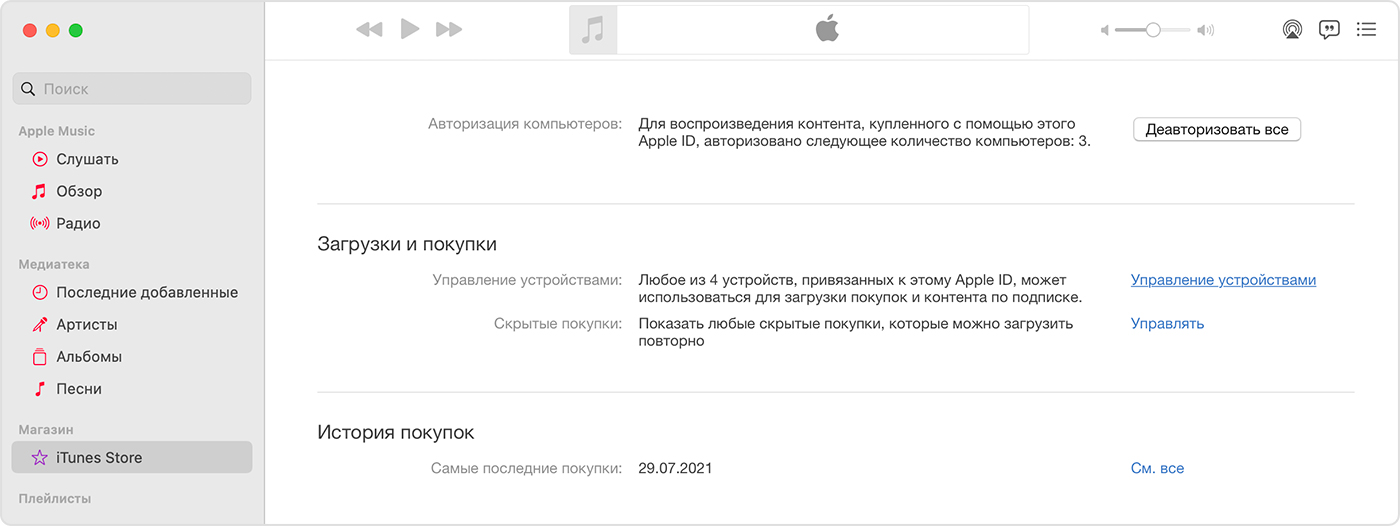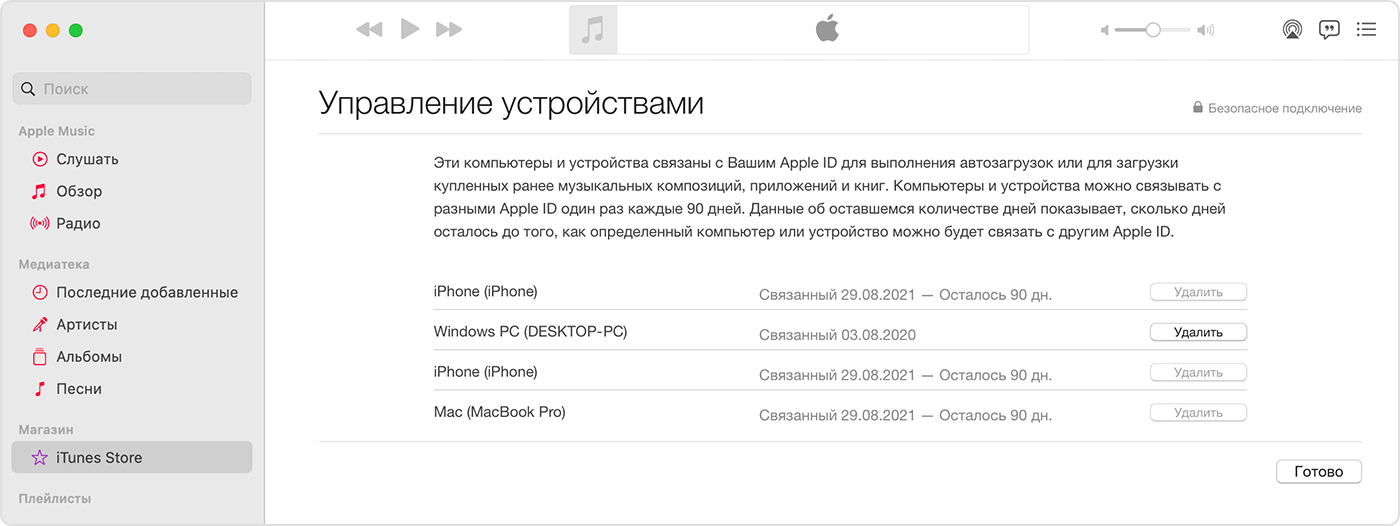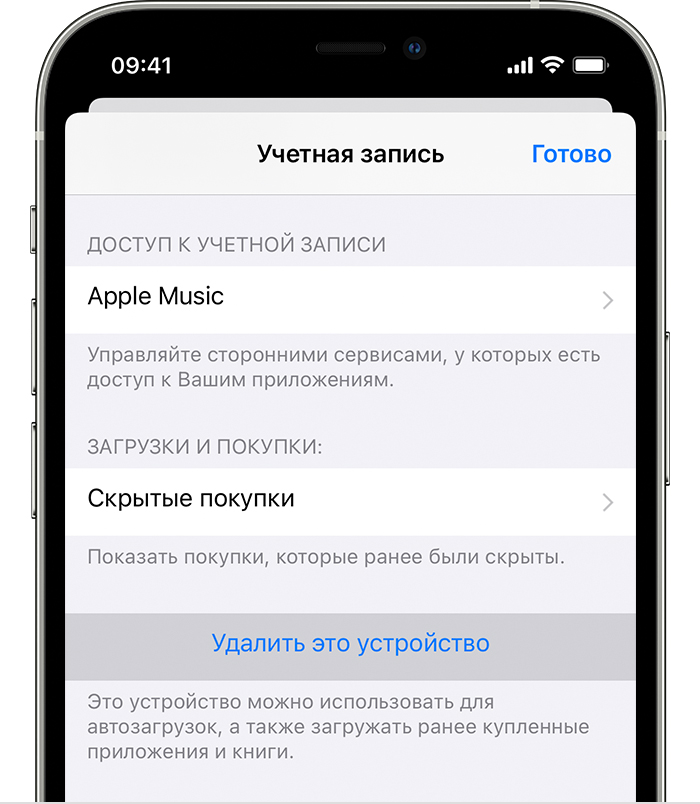- Изменение идентификатора Apple ID
- Как изменить идентификатор Apple ID на другой адрес электронной почты
- Не удается изменить идентификатор Apple ID
- Как избавиться от чужого Apple ID на моем iPhone
- Как избавиться от чужого Apple ID на вашем iPhone
- Способ 1. Удалите Apple ID с учетной записью oпомощь Wner
- Метод 2: удалите Apple ID с помощью Aiseesoft Screen Recorder
- Метод 3: удалите Apple ID с помощью Связки ключей iCloud
- Как избавиться от чужого Apple ID в App Store
- Если вещь или устройство подключены к другому идентификатору Apple ID
- Удаление объекта сети Локатора или устройства службы из идентификатора Apple ID
- Настройка вещи или устройства в сети Локатора с использованием другого идентификатора Apple ID
- Просмотр и удаление устройств, связанных с идентификатором Apple ID для покупок
- Просмотр и удаление связанных устройств с помощью компьютера Mac или компьютера с ОС Windows
- Удаление связанного iPhone, iPad или iPod touch
- Подробнее о связанных устройствах
Изменение идентификатора Apple ID
Если вы больше не пользуетесь адресом электронной почты, связанным с вашим идентификатором Apple ID, вы можете изменить его. При этом не будет утерян доступ к контактам, покупкам или другой информации учетной записи.
Как изменить идентификатор Apple ID на другой адрес электронной почты
- Перейдите на страницу appleid.apple.com и войдите в систему.
- В разделе «Вход в учетную запись и безопасность» выберите «Apple ID».
- Укажите адрес электронной почты, который требуется использовать в качестве идентификатора Apple ID.
- Выберите «Изменить Apple ID».
- Если идентификатор Apple ID изменяется на адрес электронной почты, обслуживаемый сторонним поставщиком услуг, вам будет отправлен проверочный код. Введите этот код. Узнайте, что делать, если не приходит сообщение электронной почты.
- Если вы используете такие службы, как iCloud или «Сообщения», для общения с друзьями и коллегами, войдите в эти службы с обновленным идентификатором Apple ID.
Не удается изменить идентификатор Apple ID
Если вы пытаетесь изменить идентификатор Apple ID на адрес электронной почты @icloud.com, созданный в течение последних 30 дней, появится просьба повторить попытку позже.
Если вы видите сообщение о том, что адрес электронной почты, который вы хотите использовать, недоступен или уже используется, убедитесь, что вы или член вашей семьи еще не используете этот адрес электронной почты с другим идентификатором Apple ID. Если адрес электронной почты использует член вашей семьи, удалите его из учетной записи члена семьи, а затем попробуйте снова.
В некоторых странах и регионах в качестве идентификатора Apple ID можно использовать номер телефона. Но если ваш идентификатор Apple ID является адресом электронной почты, его нельзя изменить на номер телефона.
Источник
Как избавиться от чужого Apple ID на моем iPhone
Последнее обновление 15 сентября 2021 г. Джек Робертсон
Это настоящий кошмар, когда на вашем iPhone стоит чужой Apple ID, вы можете столкнуться с такой ситуацией из-за покупки подержанного iPhone, на котором владелец забывает выписать Apple ID. Или вы одолжили свой iPhone другу, и он / она вошел в учетную запись Apple в App Store, не выходя из нее.
Обе ситуации приведут к множеству неудобств. Например, вы больше не можете загружать приложения или покупать товары в App Store. Кроме того, если в iCloud используется чужой Apple ID, данные с этого iPhone не будут перенесены в вашу учетную запись iCloud. Что еще хуже, когда вы пытаетесь перезагрузить этот iPhone, вы можете столкнуться с экраном блокировки активации и полностью заблокировать iPhone.
Ниже перечислены несколько положительных методов, которые помогут вам избавиться от чужого Apple ID на вашем iPhone. Вы можете выбрать одно из них и решить вашу проблему в кратчайшие сроки.
Независимо от того, как вы собираетесь удалить идентификатор на своем устройстве, вероятно, произойдет потеря данных.
Чтобы сохранить свои данные на этом iPhone, вы должны резервное копирование данных без iTunes и iCloud. Поскольку Apple ID на этом iPhone не принадлежит вам, использование iTunes и iCloud для резервного копирования данных отправит все данные в учетную запись, а не в вашу.
Как избавиться от чужого Apple ID на вашем iPhone
Если вы приобрели подержанный iPhone с зарегистрированным Apple ID, вы можете избавиться от него с помощью следующих 3 методов. Ознакомьтесь с ними и выберите тот, который вам пригодится.
Способ 1. Удалите Apple ID с учетной записью oпомощь Wner
Когда вы приобрели подержанный iPhone, для удаления Apple ID с этого iPhone потребуется помощь предыдущего владельца.
- Если к счастью, хозяин рядом.
Выньте свой iPhone, перейдите в Настройки> [Apple ID]> Выйти, и попросите его ввести пароль для выхода.
Когда процесс будет выполнен, ваш iPhone не будет связан ни с одним Apple ID, вы можете войти в свой собственный идентификатор на этом iPhone.
- Владелец находится далеко от вас и не соглашается дать ваш пароль для выхода из учетной записи.
Вы можете попросить владельца удалить устройство с этого Apple ID через iCloud.com. Покажите ему / ей следующие шаги.
Шаг 1 Войдите в iCloud.com
Шаг 2 Найдите iPhone
Нажмите на Все устройства, и выберите этот iPhone из раскрывающегося списка.
Шаг 3 Удалить из учетной записи
Хит Стирать iPhone кнопка, iPhone будет перезагружен через секунды. Затем щелкните значок Удалить из аккаунта опцию.
Таким образом, этот iPhone будет полностью удален из предыдущего идентификатора Apple ID.
Метод 2: удалите Apple ID с помощью Aiseesoft Screen Recorder
Можете ли вы просто избавиться от удостоверения личности, когда владелец не готов помочь? Попробуйте Aiseesoft Screen Recorder. Это профессиональная программа для разблокировки iOS, благодаря которой вы можете легко удалить Apple ID на своем iPhone без пароля учетной записи. Вы можете просто достичь своей цели, выполнив несколько шагов без каких-либо приемов.
Вот как удалить чужой Apple ID на вашем iPhone.
Шаг 1 Загрузите iPhone Unlocker на свой компьютер
Win Скачать Mac Скачать Win Скачать Mac Скачать
Шаг 2 Запустите его и выберите Удалить Apple ID.
Запустив программу, вы увидите 3 основные функции интерфейса.
- Протрите пароль: стереть заблокированный экран для заблокированного или отключенного iDevice.
- Удалить Apple ID: удалить связанный Apple ID на устройстве iOS.
- Экранное время: сбросить пароль ограничения на iPhone / iPad.
Здесь нам нужно Удалить Apple ID.
Шаг 3 Подключите ваш iPhone к ПК
Используйте USB-аксессуар для подключения вашего устройства к ПК, убедитесь, что у вас стабильное соединение.
Шаг 4 Удалите идентификатор
Нажмите на Start чтобы удалить Apple ID, здесь будут 2 ситуации:
- If Find My iPhone отключен на этом устройстве, нажав Start это последнее, что вам нужно сделать. разблокировка iPhone автоматически удалит идентификатор, и вам просто нужно подождать.
- If Функция «Найти мой iPhone» включена на этом устройстве вам необходимо сначала выключить его. Ты можешь пойти в Настройки> Общие> Сброс> Сбросить все настройки на вашем устройстве сброс настроек на вашем устройстве приведет к выключить Find My iPhone. Затем вы можете нажать Start в iPhone Unlocker, чтобы удалить Apple ID на телефоне. Но это работает только на устройствах, работающих на iOS 11 или более ранние версии.

С помощью 4 простых шагов ваш iPhone не будет привязан ни к одному Apple ID, вы можете войти в свою учетную запись и без проблем пользоваться услугами Apple.
Нет инструмента, который помог бы удалить Apple ID из iOS 12 или более поздняя версия iPhone когда включен Find My iPhone в теме. Но есть инструмент, который может вам помочь заблокировать предыдущий Apple ID и позволяют вам войти в свою учетную запись на этом iPhone, Tenorshare 4Mekey.
Программа предназначена для обхода блокировки активации iCloud на iPhone, а также может помочь вам легко избавиться от чужого Apple ID без пароля. Вы сможете войти в свой Apple ID на этом iPhone с помощью 4Mekey.
Однако Tenorshare 4Mekey будет побег из тюрьмы ваш iPhone, чтобы разорвать соединение между Apple ID и сервером Apple, что отключит функции, связанные с SIM-картой, на вашем iPhone. Ваш iPhone не может распознать SIM-карту, и вы не могу звонить по телефону, отправлять текстовые сообщения, и использовать сотовые данные в теме. Но вы все равно можете подключить его к Сеть WiFi и скачивать предметы из App Store.
Кроме того, если есть Блокировка активации на вашем iPhone 4Mekey также может помочь вам обойти это. Таким образом, вы можете получить доступ к этому iPhone.
Если результаты приемлемы, вы можете загрузить программу и начать удаление Apple ID на своем iPhone.
Win Скачать Mac Скачать Win Скачать Mac Скачать
Метод 3: удалите Apple ID с помощью Связки ключей iCloud
У вас есть шанс получить пароль для выхода из Apple ID, даже если это не ваша учетная запись. Но чтобы получить пароль, убедитесь Брелок находится в iCloud. Ты можешь пойти в Настройки> [Apple ID]> ICloud выяснить.
Пока брелок включен, мы можем используйте пароль заблокированного экрана этого iPhone, чтобы сбросить пароль учетной записи Apple. Затем вы можете использовать новый пароль для выхода из Apple ID.
Следуйте приведенным ниже методам:
Войдите в Параметры на вашем устройстве, затем перейдите в [Apple ID]> Пароль и безопасность, затем коснитесь Изменить пароль, здесь вам нужно ввести проход код на этом телефоне, чтобы войти в интерфейс изменения пароля.
После ввода пароля вы можете установить новый пароль.
Теперь, когда у вас есть новый пароль учетной записи, выйдите из него: перейдите в Настройки> [Apple ID], прокрутите вниз и коснитесь Выход из системы. Введите пароль для выключить Find My iPhone, нажмите Выход из системы потом. Подождите некоторое время, и идентификатор будет полностью удален с вашего устройства.
Как избавиться от чужого Apple ID в App Store
Когда ваш друг забывает выйти из своего Apple ID в App Store, вы не сможете загружать приложения из него, так как вам нужно ввести пароль для подтверждения загрузки. К счастью, вы можете легко удалить аккаунт без ввода пароля.
Вот как вы можете удалить Apple ID из своего App Store:
- Выньте свой iPhone и коснитесь Параметры, а затем ударил Вкладка Apple ID.
- Нажмите iTunes и магазин приложений, после этого нажмите на Идентификатор Apple в верхней части экрана.
- Удар Выход из системы.
После 3 шагов идентификатор будет полностью удален из вашего App Store. Затем вы можете нажать на войдите кнопку, чтобы войдите в свой Apple ID. Завершив вход, вы можете делать покупки или загружать приложения в App Store.
Теперь вы знаете, как избавиться от чужого Apple ID на своем iPhone, вы можете выбрать один метод и начать делать это самостоятельно. Только не забудьте сделать резервную копию данных iPhone, чтобы избежать возможной потери данных.
Источник
Если вещь или устройство подключены к другому идентификатору Apple ID
Если вы пытаетесь настроить устройство Apple, AirTag или личную вещь для поиска с помощью приложения «Локатор» и видите сообщение о том, что объект подключен к другому идентификатору Apple ID, попросите предыдущего владельца выполнить следующие действия, чтобы отвязать объект от своего iPhone, iPad или iPod touch.
Удаление объекта сети Локатора или устройства службы из идентификатора Apple ID
Выполните следующие действия для удаления таких устройств, как AirPods Pro, AirPods Max, кожаный-чехол бумажник для iPhone, трекер AirTag или поддерживаемый объект сети Локатора.
- Откройте приложение «Локатор» и перейдите на вкладку «Вещи» или «Устройства».
- Нажмите вещь или устройство, которое хотите удалить, затем перетащите карточку устройства вверх.
- Нажмите «Удалить вещь» или «Удалить это устройство», затем нажмите «Удалить» для подтверждения.
- Если вещь или устройство находится вне зоны действия Bluetooth вашего iPhone, iPad или iPod touch, вы увидите сообщение «AirTag не найден» или «Вещь не найдена». Нажмите «Удалить».
Это единственный способ отвязать вещь от идентификатора Apple ID. Apple не может удалить блокировку создания пары за вас.
Настройка вещи или устройства в сети Локатора с использованием другого идентификатора Apple ID
Чтобы начать процесс настройки, владелец новой вещи, нового устройства или трекера AirTag должен разместить его рядом с iPhone, iPad или iPod touch. Узнайте больше о настройке AirTag или настройка Поиск личных вещей с помощью приложения «Локатор».
Если предыдущий владелец отвязал AirTag, находясь вне зоны действия Bluetooth своего устройства iPhone, iPad или iPod touch, вам необходимо сбросить устройство AirTag перед его настройкой.
Источник
Просмотр и удаление устройств, связанных с идентификатором Apple ID для покупок
Управляйте списком устройств для загрузки и воспроизведения товаров, приобретенных с использованием вашего идентификатора Apple ID.
При оформлении подписки на службы Apple или покупке содержимого Apple используемое устройство связывается с вашим идентификатором Apple ID. Удаление связанного устройства может потребоваться в следующих случаях:
- если достигнут лимит по количеству связанных устройств, но пользователю нужно добавить новое;
- если не удается повторно загрузить покупки из App Store, приложения Apple TV, iTunes Store и других служб Apple;
- если пользователь собирается продать или подарить связанное устройство.
Просмотр и удаление связанных устройств с помощью компьютера Mac или компьютера с ОС Windows
- На компьютере Mac: откройте приложение Apple Music. На компьютере с ОС Windows откройте приложение iTunes.
- В строке меню выберите «Учетная запись» > «Просмотреть мою учетную запись. Может потребоваться вход с помощью идентификатора Apple ID.
- Нажмите «Управление устройствами». Если с вашим идентификатором Apple ID не связано ни одно устройство, вы не увидите этот раздел.
- Если требуется удалить устройство, нажмите «Удалить». Если не удается удалить устройство, выйдите из Apple ID на этом устройстве и повторите попытку. Если и после этого не удалось удалить устройство, то, возможно, потребуется подождать до 90 дней, чтобы связать его с другим идентификатором Apple ID.
Удаление связанного iPhone, iPad или iPod touch
- Нажмите «Настройки» — [свое имя], затем нажмите «Медиаматериалы и покупки».
- Нажмите «Просмотреть».
- Прокрутите вниз и нажмите «Удалить это устройство».
Подробнее о связанных устройствах
С идентификатором Apple ID можно одновременно связать для покупок до 10 устройств (не более пяти из которых могут быть компьютерами).
При попытке связать уже связанное устройство может появиться сообщение «Это устройство связано с другим Apple ID. Устройство можно будет связать с другим Apple ID через [число] дн.» Чтобы связать устройство с другим идентификатором Apple ID, возможно, потребуется подождать до 90 дней.
Этот список связанных устройств не совпадает со списком устройств, на которых сейчас выполнен вход с вашим идентификатором Apple ID. Чтобы просмотреть список устройств, на которых выполнен вход с вашим идентификатором, перейдите на страницу учетной записи Apple ID.
Информация о продуктах, произведенных не компанией Apple, или о независимых веб-сайтах, неподконтрольных и не тестируемых компанией Apple, не носит рекомендательного или одобрительного характера. Компания Apple не несет никакой ответственности за выбор, функциональность и использование веб-сайтов или продукции сторонних производителей. Компания Apple также не несет ответственности за точность или достоверность данных, размещенных на веб-сайтах сторонних производителей. Обратитесь к поставщику за дополнительной информацией.
Источник